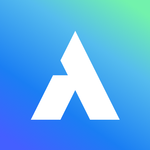
Zdalny dostęp i kontrola z dowolnego miejsca
advertisement
| Nazwa | Avica |
|---|---|
| Wersja | 8.5.1 |
| Aktualizuj | 09 lis 2024 |
| Rozmiar | 119 MB |
| Kategoria | Narzędzia |
| Instalacje | 50tys.+ |
| Deweloper | Avica |
| Android OS | Android 8.0+ |
| Google Play ID | com.raywing.avica |
Avica · Opis
Avica Remote Desktop zapewnia bezpieczny, prosty i bezproblemowy zdalny dostęp do komputerów i urządzeń mobilnych. Umożliwia zdalne połączenia, niezależnie od tego, czy chodzi o pracę zdalną, zdalne wsparcie IT, zdalne granie czy naukę na odległość, co czyni go idealnym rozwiązaniem dla Twoich potrzeb.
Dlaczego warto wybrać Pulpit zdalny Avica?
- Obsługa wielu platform: Windows, macOS, Android i iOS
- Uznane w branży bezpieczeństwo: kompleksowe szyfrowanie AES-256
- Jakość Ultra HD
- Opóźnienie tak niskie, jak 10 ms
- Wysoka liczba klatek na sekundę
- Przyjazny dla użytkownika interfejs
- Bezpłatne w użyciu, z zaawansowanymi funkcjami dostępnymi w ramach subskrypcji.
Kluczowe cechy:
- bezpieczny i szybki transfer plików
- Obsługa wielu monitorów: przeglądaj i pracuj na wielu monitorach ze zdalnego komputera na lokalnym urządzeniu mobilnym.
- Tryb prywatności: blokuj innym możliwość oglądania i słuchania Twoich działań z urządzenia hosta.
- Klawiatura do gier: dostosuj mapowanie klawiatury do gier na potrzeby zdalnych gier na komputerze mobilnym.
- Kontroluj gesty za pomocą intuicyjnych trybów dotyku i wskaźnika.
- Transmisja dźwięku w czasie rzeczywistym
- Zdalny restart i wyłączenie
- Zdalny ekran blokady
Szybka porada:
1. Zainstaluj i uruchom aplikację Avica na obu urządzeniach.
2. Wprowadź identyfikator Avica urządzenia zdalnego na urządzeniu lokalnym.
3. Kliknij przycisk „Połącz”, aby zainicjować połączenie zdalne.
Odwiedź oficjalną stronę Avicy https://www.avica.link/, aby uzyskać więcej informacji.
Polityka prywatności: https://www.avica.link/privacy-policy
Warunki korzystania: https://www.avica.link/terms-and-conditions
* Zwróć uwagę na interfejs API AccessibilityService: aby korzystać z kontrolowanych funkcji, musisz włączyć uprawnienia dostępności (AccessibilityService API). Włączenie tej usługi uprawnień umożliwi innym urządzeniom zdalny podgląd i kontrolę pracy urządzenia (bezpośrednia kontrola nad telefonem, niezależnie od tego gdzie telefon się znajduje, w każdej chwili możesz robić co chcesz).
























